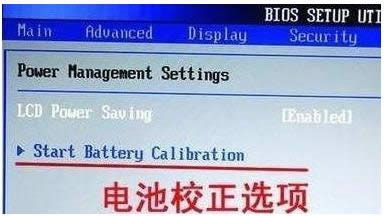|
系统软件是指控制和协调计算机及外部设备,支持应用软件开发和运行的系统,是无需用户干预的各种程序的集合,主要功能是调度,监控和维护计算机系统;负责管理计算机系统中各种独立的硬件,使得它们可以协调工作。系统软件使得计算机使用者和其他软件将计算机当作一个整体而不需要顾及到底层每个硬件是如何工作的。
现在,很多用户都在使用笔记本电脑,不过,用户在使用电脑的过程中要是不经常给电池放电的话电池的使用寿命就会大大缩减。为了延长笔记本电脑电池的使用寿命,那么,Win7系统电池怎么校正呢?一起来看下文介绍的关于此问题的具体校正步骤吧。
Win7笔记本电脑电池的校正步骤如下:
第一步、首先在Windows7系统开机的时候就进入BIOS这个设置的面板窗口,却换到“Power”这个设置上。在转移到“Start Battery Calibration”选项上直接“Enter”就可以了。
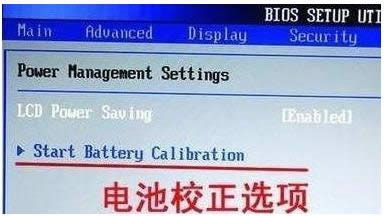
第二步、根据上面的显示把笔记本的电源和电脑连接上,把电量充满了以后就可以把电源取了,需要等待电量完全释放完在进行操作。
第三步、在电池全部被释放完了以后就会出现关机的现象,这个时候不要马上启动Windows7系统计算机,把变压器接上给电脑充电,然后等待电源充满了以后,然后电池就是正常的显示了。
扩展阅读:Win8系统使用电源管理和OKO软件校准电池教程
电源管理9.0(Energy Manager)电池校准方法:
1、安装电源管理后桌面右下角通知区域中找到电源管理9.0图标,
2、调出电源管理主页面后选择“设置”按钮---“保养指导”---“完全充放电”;
3、在出现的安全提示后点击“确定”。
OKO(Onekey Optimizer)电池校准方法:
1、安装OKO后桌面右下角通知区域中找到OKO;
2、打开OKO主页面选择“一键省电”---“电池保养”---“校准”;
3、点击“校准”按钮后选择需要开始重置的时间,如果需要立即重置点击“立即”选项后“确定”即可。
Win7笔记本电脑校正电池提高电池使用寿命的操作方法小编就介绍到这了,有需要的用户不妨参考本文方法来校正电池,希望可以帮助到大家。
系统软件一般是在计算机系统购买时随机携带的,也可以根据需要另行安装。
|